32 найкращих безкоштовних програмних інструментів для резервного копіювання (листопад 2021 р.)
01
з 32
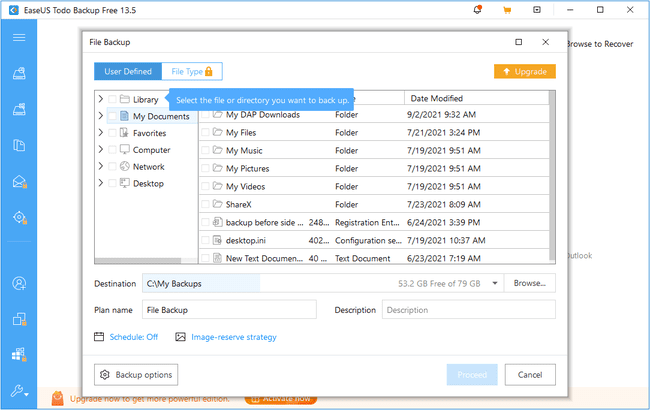
Що нам подобається
Дозволяє створити резервну копію системного розділу
Ви можете додати захист до своїх резервних копій
Знайти файли в резервній копії легко
Дозволяє налаштувати безліч налаштувань
Підтримує кілька методів резервного копіювання
Дозволяє відновити системний розділ навіть без диска відновлення
Резервне копіювання цілих жорстких дисків, окремих розділів, окремих файлів і папок
Що нам не подобається
Не вдається зареєструватися для отримання сповіщень електронною поштою
Не підтримує резервне копіювання на основі подій
Не вдається ввімкнути виключення файлів
EaseUS Todo Backup може створювати резервні копії окремих файлів та/або цілих папок до та з місця на локальному диску або мережевій папці, а також зберігати резервні копії на безкоштовний сервіс хмарного сховища. На додаток до спеціального вмісту, програма також може створити резервну копію всього диска, розділу або системного диска.
Під час планування резервного копіювання або після його завершення ви можете запустити інкрементальне, диференціальне або повне резервне копіювання для тих самих даних.
Резервні копії не можна читати з Провідника, тому для перегляду даних необхідно використовувати EaseUS Todo Backup. Точніше, ви можете двічі клацнути файл резервної копії, щоб відкрити його в EaseUS Todo Backup, де виглядає як Провідник Windows і такий же простий у використанні, але вам потрібно встановити програму, щоб відкрити резервну копію. Відображається часова шкала резервних копій, щоб можна було легко вибрати конкретний час для відновлення файлів.
Ви можете переглядати резервну копію трьома способами: пошук у резервній копії за назвою файлу або розширенням, у "дереві перегляду» із незмінною оригінальною структурою папок або шляхом фільтрації файлів із резервною копією за типом файлу, наприклад електронна пошта/фото/відео.
Ви можете відновити цілі папки та/або окремі файли до їхнього початкового розташування або власного розташування.
EaseUS Todo Backup також дозволяє змінювати стиснення файлів резервної копії, обмежуючи швидкість та пріоритет резервного копіювання, стирання диска, резервне копіювання пристрою Android, збереження налаштувань безпеки під час резервного копіювання, розділення архіву на менший розділ, пароль для захисту резервної копії та планування резервного копіювання на разове, щоденне, щотижневе або щомісячне основи.
Програма сумісна з Windows 11, Windows 10, Windows 8 і Windows 7.
02
з 32
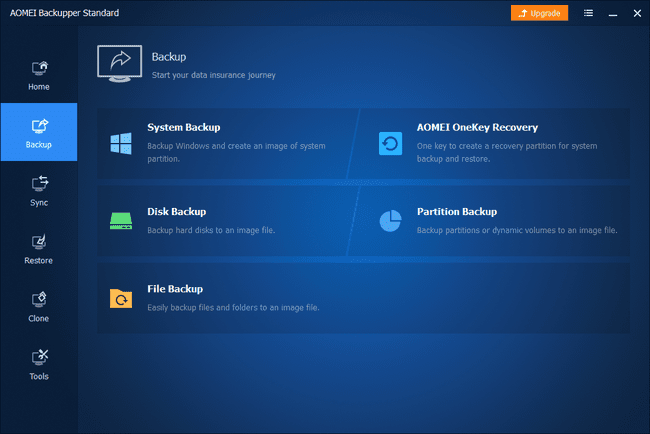
Що нам подобається
Резервні копії зведені в один файл
Ви маєте повний контроль над тим, що буде створено на рівні файлу
Це дуже просто у використанні
Дозволяє шифрувати та стискати резервну копію, серед інших опцій
Можна інтелектуально створювати резервні копії, щоб уникнути захоплення невикористаного простору
Надає параметри планування
Підтримує клонування жорстких дисків
Що нам не подобається
Деякі налаштування, знайдені в інших програмах резервного копіювання, відсутні в цій
Ви не можете призупинити резервне копіювання, лише повністю зупиніть їх
AOMEI Backupper Standard підтримує чотири типи резервного копіювання: резервне копіювання диска, резервне копіювання розділу, резервне копіювання файлів/папок і резервне копіювання системи. Ви також можете клонувати розділ або весь диск на інший диск.
Усі резервні копії даних, незалежно від типу, зберігаються в одному файлі, який можна зберегти на локальному або зовнішній диск а також спільну мережеву папку.
AOMEI Backupper підтримує шифрування резервної копії паролем, встановлення спеціального рівня стиснення, отримання сповіщень електронною поштою після завершення резервного копіювання, розділення резервної копії на частини спеціального розміру (наприклад, для компакт-дисків і DVD) і вибір між точною резервною копією (використані копії та невикористане місце) або інтелектуальною сектор резервне копіювання (просто створює резервну копію використаного простору).
Підтримується планування, тому ви можете запускати резервне копіювання лише один раз або кожен день, тиждень чи місяць, а також із постійними інтервалами протягом дня. Доступні додаткові налаштування, щоб вибрати повне, інкрементне або диференціальне резервне копіювання.
Нам особливо подобається функція відновлення. Ви можете підключити резервну копію образу як локальний диск і шукати дані так, ніби вони справді були у File/Windows Explorer. Ви навіть можете копіювати окремі файли та папки. Замість того, щоб досліджувати резервну копію, ви також можете відновити всі дані лише кількома клацаннями.
Користувачі Windows 11, Windows 10, Windows 8, Windows 7, Windows Vista і Windows XP можуть інсталювати AOMEI Backupper Standard.
03
з 32
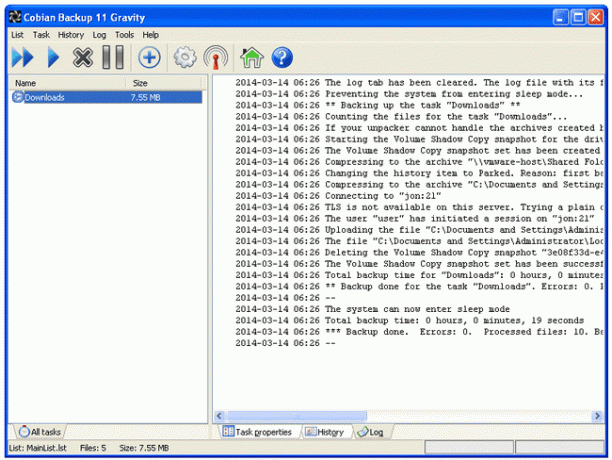
Що нам подобається
Багато варіантів для справжнього налаштування резервної копії
Точні варіанти розкладу
Резервне копіювання та збереження в багатьох місцях
Відкривайте програму автоматично до/після створення резервної копії
Розширені фільтри
Що нам не подобається
Не оновлювався з 2012 року
Не так привабливо, як деякі інші програми резервного копіювання
Відновлення не є опцією в програмі; вам доведеться вручну відновити файли з цільової папки
Cobian Backup може створювати резервні копії файлів, дисків і папок у та з усіх таких місць: локальний диск, FTP-сервер, спільна мережа, зовнішній диск або місце розташування вручну. Будь-який або всі ці місця призначення можна використовувати разом з іншими як для джерела, так і для резервного розташування.
З Cobian Backup можна використовувати повне, диференціальне або інкрементальне резервне копіювання. Він також підтримує автоматичне видалення порожніх папок із резервної копії та використання тіньової копії тому.
Ви можете налаштувати Cobian Backup для шифрування та/або стиснення резервної копії в окремі архіви для кожного файл, зробіть просту копію, нічого не архівуючи, або заархівуйте все джерело в один файл. Якщо стискаєте резервну копію, у вас також є можливість налаштувати її поділ на менші розділи, що корисно, якщо ви використовуєте файли на чомусь на кшталт компакт-диска.
Планування резервного копіювання може бути дуже точним. Cobian Backup може виконувати завдання резервного копіювання один раз, під час запуску, щодня, щотижня, щомісяця, щорічно або за таймером, який працює кожні стільки хвилин.
Доступні кілька варіантів для запуску завдань до та/або після виконання завдання резервного копіювання, деякі з яких включають запуск програми, зупинку служби, сплячий режим комп’ютера та запуск спеціального команда.
Cobian Backup також підтримує вибір пріоритету резервного копіювання, виконання завдання від іншого користувача, надсилання невдало/успіх журнали на одну або кілька адрес електронної пошти та визначення розширених параметрів фільтрації для включення/виключення даних з a резервне копіювання.
На жаль, у Cobian Backup немає жодних параметрів відновлення, крім перегляду папки резервної копії та витягування файлів.
Cobian Backup працює з Windows 10, Windows 8, Windows 7, Windows Vista і Windows XP.
04
з 32
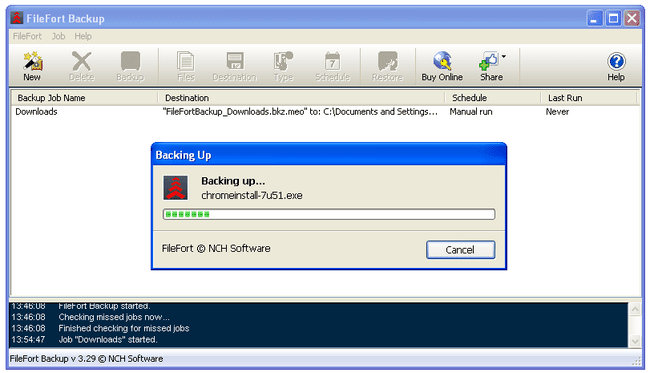
Що нам подобається
Проводить вас через майстра для створення резервної копії
Унікальні способи зберігання резервної копії
Ви можете зберегти резервну копію в службі хмарного сховища
Підтримує шифрування
Резервне копіювання може виконуватися за встановленим графіком
Дозволяє визначити резервну копію за розміром і розширенням файлів
Що нам не подобається
Не вдається виконати резервне копіювання системного розділу або повне резервне копіювання диска
FileFort Backup дозволяє створювати резервні копії файлів у файл BKZ, який саморозпаковується EXE файл, ZIP-файл, або звичайне дзеркальне резервне копіювання, яке просто копіює файли до місця призначення.
Майстер проведе вас через процес резервного копіювання, щоб допомогти вам визначити, для яких файлів слід створити резервну копію та куди вони мають бути. Ви можете створити резервну копію кількох папок та/або окремих файлів на зовнішній диск, CD/DVD/Blu-ray, мережеві папки або іншу папку на тому ж диску, що й вихідні файли.
Вибираючи дані для включення до резервної копії, ви можете відфільтрувати файли, щоб включати лише ті файли, які менші за певний розмір та/або певний тип файлу.
Ви можете зашифрувати резервну копію, планувати резервне копіювання щодня або щотижня та за бажанням запускати пропущені під час запуску.
Відновлення резервної копії дає вам можливість відновити вихідне розташування або нове.
Користувачі macOS (від 10.5 до 10.14) і Windows 10, Windows 8, Windows 7, Windows Vista і Windows XP можуть інсталювати FileFort Backup.
Кілька інших програм намагаються встановити під час встановлення, і ви повинні вручну скасувати їх вибір, якщо ви не хочете, щоб вони були на вашому комп’ютері.
05
з 32
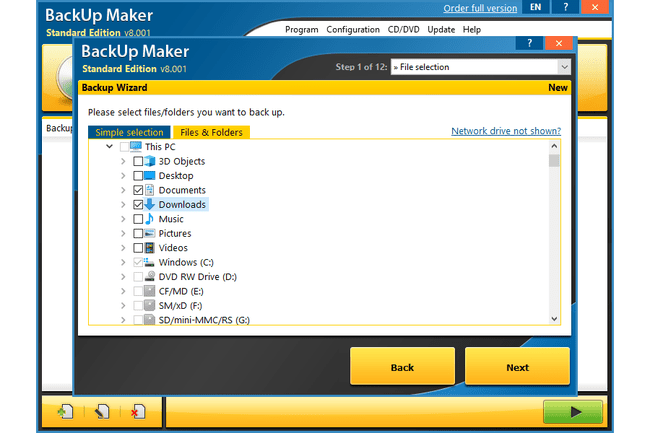
Що нам подобається
Вибрати, що для резервного копіювання легко
Цікаві способи запуску резервного копіювання
Підтримує символи підстановки та умовні оператори
Дозволяє відновлювати лише ті файли, які були змінені після створення резервної копії
Підтримує багато інших функцій, наприклад шифрування
Що нам не подобається
Усі резервні копії даних зберігаються в ZIP-архіві без вибору іншого формату
Ви не можете захистити паролем саму програму
BackUp Maker може створювати резервні копії окремих файлів та/або папок безпосередньо на диск, на локальний або зовнішній жорсткий диск, FTP-сервер або мережеву папку.
Простий вибір дозволяє вибирати загальні файли та місця для резервного копіювання, наприклад закладки інтернет-браузера, музику та відео.
Дані можуть бути включені або виключені з резервної копії за назвою папки або файлу, а також за допомогою розширених параметрів фільтрації з використанням символів підстановки.
Резервне копіювання, створене за допомогою BackUp Maker, можна обмежити для виконання в певні дні тижня або місяця, можна запустити, коли ви увійти або вимкнутися, можна запланувати на запуск кожні багато хвилин і навіть автоматично запускати, лише якщо певний USB пристрій підключено.
Умовні налаштування можна встановити, наприклад, запуск резервного копіювання, якщо певний файл або папка знайдено де-небудь у локальному, зовнішньому або мережевому розташуванні. Ви також можете запустити резервне копіювання, лише якщо файли змінилися з певної дати, протягом останніх кількох днів або після останньої повної резервної копії.
Під час відновлення резервної копії ви можете вибрати будь-яке розташування на комп’ютері та за бажанням вибрати резервне копіювання лише нових файлів.
BackUp Maker також підтримує шифрування, розділення файлів із резервними копіями, завдання до/після, пропущені запуски завдання, спеціальне стиснення та призначення комбінацій клавіш для запуску резервного копіювання без відкриття програми інтерфейс.
Одне, що нам не подобається, це те, що захист паролем не є включеною функцією.
Це програмне забезпечення резервного копіювання підтримується в Windows 11, Windows 10, Windows 8, Windows 7, Windows Vista і Windows XP, а також у Windows Server 2016-2003.
06
з 32
Що нам подобається
Зберігає все лише в двох легко керованих файлах
Також можна створити резервну копію невикористаного дискового простору
Підтримує розділення резервної копії на кілька частин
Дозволяє клонувати один диск на інший
Включає завантажувану програму, яка може відновити системний розділ
Що нам не подобається
Необхідно використовувати командний рядок для планування резервного копіювання
Запускає резервне копіювання з невеликим попередженням
Не вдається відновити резервну копію на диск, менший за оригінал
Не вдається захистити резервну копію паролем
Востаннє оновлено в 2016 році
DriveImage XML може створити резервну копію системного диска або будь-якого іншого підключеного диска лише до двох файлів, які потім можна зберегти в мережевій папці, локальному диску або зовнішньому диску.
А файл DAT зроблено, що містить фактичні дані, які є на накопичувачі, поки невеликий XML файл створений для збереження описової інформації щодо резервної копії.
Перед виконанням резервного копіювання ви можете також створити резервну копію невикористаного простору, стиснути файли та/або розділити резервну копію на менші частини. Якщо розділити резервну копію на частини, ви не зможете вказати розмір фрагментів, що є сумним.
Ви можете відновити образ резервної копії на жорсткий диск (такого ж розміру або більше, що й оригінал) або переглянути резервну копію за допомогою DriveImage XML. Ви можете витягувати окремі файли, шукати резервну копію та навіть безпосередньо запускати деякі файли, не відновлюючи всього.
Планування резервного копіювання підтримується, але воно виконується лише за допомогою параметрів командного рядка, що корисно, якщо для автоматизації резервного копіювання використовується Планувальник завдань.
DriveImage XML також може створити резервну копію або клонувати один диск на інший без створення файлу образу. Цей метод, а також звичайне резервне копіювання та відновлення, як описано вище, також можна запустити перед завантаженням Windows за допомогою Runtime Live CD.
Програма розпочне резервне копіювання під час роботи майстра, коли ви, здавалося б, найменше цього очікуєте, тому переконайтеся, що ви готові почати резервне копіювання, натиснувши Далі на екрані під назвою Резервне копіювання.
Він працює з Windows 10, Windows 8, Windows 7, Windows Vista і Windows XP, а також Windows Server 2016, 2012 і 2008.
07
з 32
Що нам подобається
Підтримує резервне копіювання дуже конкретних груп даних
Багато варіантів формату файлу для збереження резервних копій даних
Одним із підтримуваних місць призначення резервного копіювання є надсилання даних електронною поштою
Кілька варіантів розкладу
Резервні копії можна захистити паролем
Що нам не подобається
Програма встановлення намагається встановити додаткову програму
COMODO Backup має безліч чудових функцій для безкоштовної програми резервного копіювання. Він може створити резервну копію Реєстр Windows файли, файли та папки, облікові записи електронної пошти, певні записи реєстру, розмови миттєвого повідомлення, дані браузера, розділи або цілі диски, як-от системний диск.
Дані можна створити резервну копію на локальному або зовнішньому диску, CD/DVD, мережевій папці, FTP-сервері або надіслати комусь електронною поштою.
Підтримуються різні типи файлів резервної копії, наприклад створення a ЦБУ, ZIP або ISO файлу, а також запуск двосторонньої або односторонньої синхронізації, використання звичайної функції копіювання або створення файлу CBU, що саморозпаковується.
Залежно від типу файлу резервної копії, який ви використовуєте з COMODO Backup, ви можете вказати, чи потрібно його з’єднати на менші частини, стиснути та/або захистити паролем.
Варіанти планування дуже конкретні, що дає змогу створювати резервну копію вручну, під час входу, один раз, щодня, щотижня, щомісяця, у режимі очікування або кожні кілька хвилин. Пропущені завдання можна навіть налаштувати на виконання в беззвучному режимі, щоб придушити всі сповіщення та вікна програм.
Відновлення файлів за допомогою COMODO Backup дуже просто, оскільки ви можете підключити файл образу як диск і переглядати файли, завантажені в резервні копії, як у Провіднику, копіюючи все, що забажаєте. Крім того, ви можете просто відновити весь резервний образ до початкового розташування.
Ця безкоштовна програма резервного копіювання також підтримує сповіщення електронною поштою, виключення файлів за типом розширення, використання Volume Shadow Copy для копіювання заблокованих файлів, дзеркального відображення диска/розділу, зміни ЦП і пріоритет мережі, а також запуск спеціальної програми до та/або після завдання резервного копіювання.
Він повинен працювати без проблем у Windows 10, Windows 8, Windows 7, Windows Vista та Windows XP.
Під час налаштування COMODO Backup намагається встановити іншу програму, яку ви повинні скасувати, якщо ви хочете, щоб вона не додавалася на ваш комп’ютер.
08
з 32
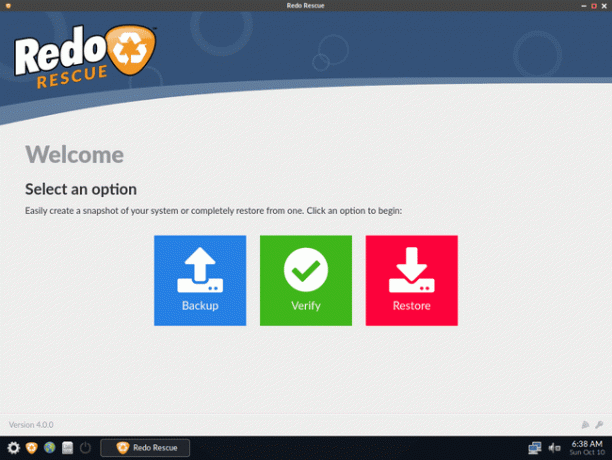
Що нам подобається
Резервне копіювання всього комп’ютера одночасно
Дійсно простий у використанні
Кілька варіантів, де зберегти резервну копію
Безкоштовно як для комерційного, так і для особистого використання
Включає інші корисні інструменти
Що нам не подобається
Немає можливості резервного копіювання окремих файлів і папок
Не можна переглядати резервну копію, як файли папки
Його не можна використовувати з ОС
Завантаження може зайняти деякий час (понад 600 МБ)
Redo Rescue не підтримує резервне копіювання окремих файлів і папок. Натомість ця програма створює резервну копію всього жорсткого диска одночасно, запускаючи його із завантажувального пристрою, такого як диск або флеш-пам'ять.
Ви можете використовувати Redo Rescue для резервного копіювання диска на внутрішній жорсткий диск, зовнішній USB-пристрій, спільну мережеву папку або через FTP, SSH або NFS.
Колекція файлів, створених за допомогою цієї програми, не може бути прочитана як звичайні файли. Щоб відновити дані, ви повинні знову скористатися програмою, а потім вибрати диск, на який ви хочете відновити файли. Цільовий диск буде повністю перезаписаний резервними даними.
Redo Rescue найкраще використовувати в ситуації, коли ви хочете мати можливість відновити файл цілий жорсткий диск. Хоча цей тип резервної копії включає всі файли та програми на диску, він не призначений для відновлення окремих файлів і папок.
09
з 32
Що нам подобається
багато варіантів можна налаштувати
Резервне копіювання може запускатися автоматично
Завдання резервного копіювання може виконуватися на основі активності файлів
Може виключати певні файли з резервної копії
Що нам не подобається
Розклад автоматичного резервного копіювання не можна змінити
Кожне завдання резервного копіювання може обробляти лише одну папку
Не вдається створити резервну копію певних файлів; лише цілу папку одночасно
Некорисні варіанти відновлення
Захист паролем і шифрування не включені
Більше не активно обслуговується
Резервне копіювання папок на FTP-сервер або локальний, зовнішній або мережевий диск за допомогою Yadis! Резервне копіювання.
Підтримується будь-яка кількість версій файлів, і у вас є можливість зберегти оригінальну структуру папок для кращої організації. Ви також можете виключити підкаталоги та визначити включені/виключені файли за їх розширенням.
Єдиний варіант планування — це автоматично або вручну виконувати завдання резервного копіювання. Немає користувацьких параметрів, наприклад, за годину чи день.
Ядіс! Резервне копіювання можна налаштувати так, щоб відстежувати, коли файл створюється, видаляється та/або змінюється. Якщо відбудеться будь-яка з цих подій, буде запущено завдання резервного копіювання.
Навіть налаштування, які ви змінили в Yadis! Резервне копіювання можна налаштувати на резервне копіювання до вказаної папки під час внесення змін, щоб ви не втратили свої власні параметри.
Ви можете вибрати лише одну папку для резервного копіювання за раз. Будь-які додаткові папки потрібно створити як власне завдання резервного копіювання.
Щось нам не подобається, так це те, що немає варіантів легкого відновлення файлів із резервної копії. Щоб отримати доступ до файлів, для яких створено резервну копію, потрібно просто переглянути папку резервних копій, будь то на FTP-сервері чи іншому диску.
Цю програму можна встановити на Windows 10, Windows 8, Windows 7, Windows Vista та Windows XP.
10
з 32
Що нам подобається
Резервне копіювання можна налаштувати на запуск за розкладом
Може запобігти створенню резервних копій вкладених папок
Вам не потрібна програма для відновлення файлів із резервної копії
Програма надзвичайно проста у використанні
Що нам не подобається
Немає параметрів шифрування та захисту паролем
Він створює резервні копії відразу цілих папок, а не окремих файлів
Не запускає автоматично пропущені завдання резервного копіювання
Підтримуються лише повні резервні копії (не інкрементні тощо)
Ви не можете призупинити резервне копіювання
Не оновлювався з 2014 року
Щоденне автоматичне резервне копіювання дуже просто у використанні. Він може створювати резервні копії папок на локальний диск або мережеве розташування та з них лише за кілька кліків.
Він підтримує опцію для повного виключення вкладених папок, а також може виключати файли з резервної копії за назвою та/або типом файлу. Планування можна налаштувати для кількох завдань одночасно і підтримує погодинне, щоденне, щотижневе, щомісячне або ручне резервне копіювання.
Немає параметрів пароля чи налаштувань шифрування. Хоча це прикро, це також означає, що ви можете використовувати резервні копії даних як справжні файли; ви можете відкривати, редагувати та переглядати їх у звичайному режимі.
Мінімальна вимога – це використання однієї з цих операційних систем: Windows 8, 7, Vista або XP. Він також повинен працювати в новіших версіях, як-от Windows 11 і 10.
11
з 32
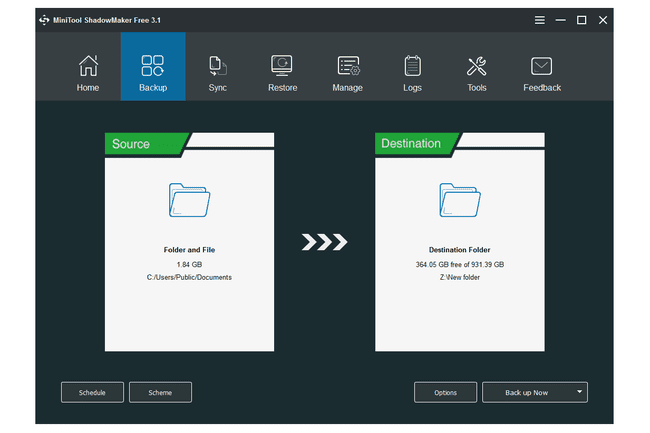
Що нам подобається
Багато чудових функцій
Супер простий у використанні
Часто оновлюється новими функціями
Що нам не подобається
Деякі функції відображаються безкоштовно, доки ви не клацнете їх
Безкоштовна програма резервного копіювання MiniTool ShadowMaker наповнена деякими дійсно чудовими функціями. Він створює резервні копії не тільки файлів і папок, а й цілих жорстких дисків.
Ви можете створювати резервні копії дисків, розділів, файлів і папок на будь-якому локальному, зовнішньому або мережевому диску. Резервне копіювання може виконуватися за встановленим графіком щодня, щотижня або щомісяця, але підтримується лише інкрементальне резервне копіювання (не повне чи диференціальне). Це також ваш вибір, якщо ви хочете створити резервну копію кожного сектора або лише використаних.
За допомогою цієї програми ви можете встановити власний розмір файлу для резервної копії, щоб він поміщався на компакт-дисках тощо. Також підтримується спеціальне стиснення, сповіщення електронною поштою, виключення файлів із режиму глибокого сну, захист паролем та перевірка резервного копіювання.
Можна подумати, що функції закінчаться зараз, але MiniTool ShadowMaker також має інструмент, який можна використовувати для відновлення резервної копії, навіть якщо ваш комп’ютер не запускається. Ви також можете використовувати безкоштовне програмне забезпечення для резервного копіювання MiniTool, щоб клонувати диски, вручну змонтувати резервну копію для зручного перегляду та налаштувати завдання синхронізації файлів/папок.
Деякі функції виключені у безкоштовній версії та доступні лише за умови оплати. Однак те, що ви отримуєте з безкоштовною версією, все одно набагато краще, ніж деякі безкоштовні інструменти резервного копіювання.
Це програмне забезпечення було створено для роботи на всіх версіях Windows 10, Windows 8 і Windows 7.
12
з 32
Iperius Backup створює резервні копії файлів з локальної папки на мережевий або локальний диск.
Інтерфейс програми виглядає дуже добре, чистий і зовсім не складний у використанні. Меню відображаються поруч на окремих вкладках, тому переміщатися по налаштуваннях легко.
Файли можна додавати до завдання резервного копіювання по одному або масово через папку, а завдання резервного копіювання можна зберігати локально або в мережі, використовуючи один із трьох типів резервного копіювання. Ви також можете вибрати кількість резервних копій для збереження.
Окрім стиснення ZIP, сповіщень електронною поштою та захисту паролем, Iperius Backup також має деякі інші спеціальні параметри. Ви можете включити приховані файли і системні файли у резервній копії вимкніть комп’ютер після завершення резервного копіювання, віддайте перевагу швидкості стиснення перед високою та запустіть резервне копіювання за розкладом.
На додаток до перерахованого вище, Iperius Backup може запускати програму, інше завдання резервного копіювання або файл до та/або після завдання резервного копіювання.
Під час створення завдання резервного копіювання ви також можете виключити файли, окремі папки, усі підпапки та окремі розширення з резервної копії. Ви навіть можете включати або виключати файли, які менші, дорівнюють або перевищують певний розмір файлу, щоб забезпечити резервне копіювання саме того, що вам потрібно.
Вважається, що ця програма працює на Windows 10, Windows 8, Windows 7, Windows XP і Windows Server 2019, 2016, 2012 і 2008.
Деякі з опцій цієї безкоштовної версії насправді працюють лише в платній повній версії Iperius Backup, наприклад, резервне копіювання на Google Drive. Вам буде сказано, які функції не можна використовувати, коли ви спробуєте ними скористатися.
13
з 32
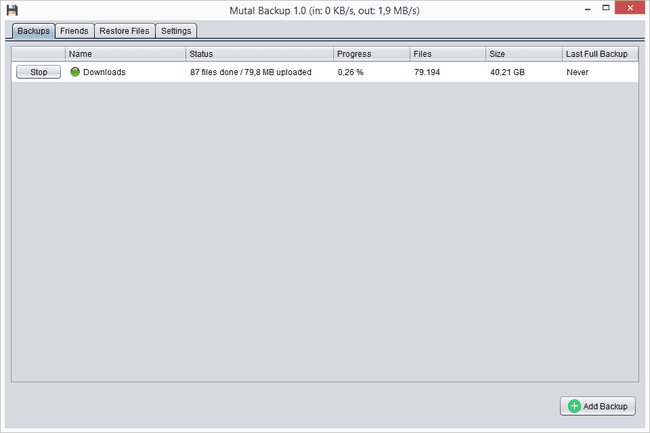
MutalBackup – це цікаве безкоштовне рішення для резервного копіювання, оскільки замість того, щоб зберігати резервну копію на флеш-накопичувачі чи іншому пристрої, підключеному до вашого комп’ютера, він копіює файли через мережу.
Програма дозволяє зберігати копії файлів на комп’ютері друга, незалежно від того, де він знаходиться. Це трохи схоже на онлайн-сервіс резервного копіювання, але замість того, щоб платити за місце для зберігання на сервері десь ви з другом можете обмінятися вільним місцем на власних жорстких дисках для зберігання інших резервні копії особи.
Це також працює у вашій власній мережі, тому, якщо ви хочете зберегти резервні копії своїх відео на комп’ютері внизу, ви також можете це зробити.
Усі файли шифруються та стискаються перед транспортуванням, тому хтось на іншому комп’ютері не може бачити, що ви створюєте резервну копію. Відновлення так само просто, як вибір файлів, які ви хочете завантажити назад на свій комп’ютер, і ви можете будь-коли видалити віддалену резервну копію зі свого комп’ютера.
Якщо ви з’єднуєтеся з другом за межами своєї мережі, йому доведеться це зробити налаштувати переадресацію портів, і вам потрібно знати їх публічна IP-адреса.
Ця програма працює на будь-якій платформі Java, тому вона працює на Windows, Linux та інших операційних системах.
14
з 32
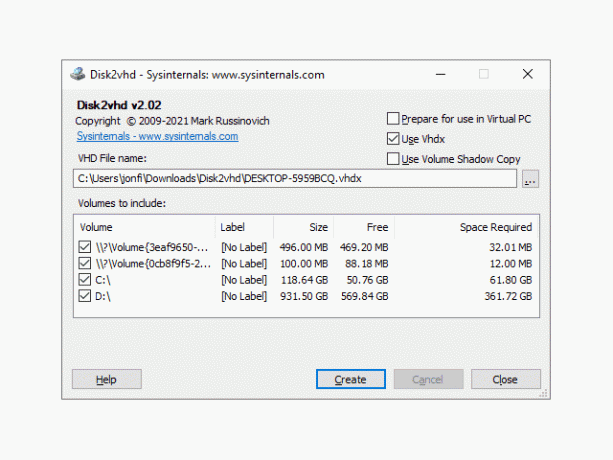
Disk2vhd — це портативна програма, яка створює файл віртуального жорсткого диска (VHD або VHDX) з фізичного диска. Метою є використання файлу жорсткого диска в Microsoft Virtual PC, хоча також можна використовувати інше програмне забезпечення віртуалізації, наприклад VirtualBox або VMware Workstation.
Чудова особливість цього інструмента полягає в тому, що ви можете створити резервну копію основного жорсткого диска, який ви використовуєте як ти ним користуєшся. Це означає, що вам не потрібно завантажуватися з диска або уникати резервного копіювання основного жорсткого диска. Крім того, створюється резервна копія лише використаного простору, тобто диск об’ємом 40 ГБ із 2 ГБ використаного простору створюватиме файл резервної копії лише 2 ГБ.
Просто виберіть, де зберегти файл VHD або VHDX, і натисніть кнопку Створюйте кнопку.
Якщо ви створюєте резервну копію диска, який ви зараз використовуєте, переконайтеся, що «Використовувати тіньове копіювання тому» увімкнено, щоб Disk2vhd міг копіювати файли, які зараз використовуються.
Ідеально зберігати образ резервної копії на диску, відмінному від того, на який ви створюєте резервну копію, щоб уникнути зниження продуктивності.
Також є підтримка створення файлу резервної копії за допомогою командного рядка.
Disk2vhd працює з Windows 11, Windows 10, Windows 8, Windows 7 і Windows Vista, а також з Windows Server 2008 і новішими.
Microsoft Virtual PC може використовувати лише файли VHD, розмір яких не перевищує 127 ГБ. Якщо воно більше, інше програмне забезпечення віртуалізації може бути більш підходящим.
15
з 32
GFI Backup підтримує резервне копіювання файлів і папок з локального розташування в іншу локальну папку, зовнішній диск, CD/DVD/Blu-ray диск або FTP-сервер.
Дуже легко додати більше одного файлу або папки до GFI Backup, щоб включити їх у завдання резервного копіювання. Структура папок виглядає так само, як і в Провіднику, що дозволяє поставити галочку біля всього, що ви хочете включити.
Резервну копію можна зашифрувати паролем, стиснути, розділити на невеликі шматки і навіть вбудувати в архів, що саморозпаковується.
Ви можете відновити певні файли або вибрати цілі папки відразу, щоб скопіювати їх назад у вихідне місце резервної копії або зберегти в іншому місці.
GFI Backup також включає функцію синхронізації, детальні заплановані завдання та інкрементальне та диференціальне резервне копіювання.
Він повинен працювати на всіх версіях Windows, включаючи Windows 11, Windows 10, Windows 8 і Windows 7.
16
з 32
Безкоштовне клонування дисків Easis є надзвичайно простий у використанні. Просто відкрийте програму, виберіть Створити зображення, відновити зображення, або Клонувати диски щоб почати.
Ви пройдете через майстра з будь-яким вибраним варіантом. Перший попросить вас вибрати диск, резервну копію якого ви хочете створити, і де зберегти файл IMG. The Відновити зображення Опція є прямо протилежною першому, а останній вибір дозволяє клонувати диск на інший без попереднього створення образу.
Погана особливість Free Easis Drive Cloning полягає в тому, що вона створює резервні копії все, навіть невикористаний вільний простір диска. Це означає, що якщо ви створюєте резервну копію жорсткого диска об’ємом 200 ГБ, який має лише 10 ГБ фактичних даних, розмір файлу IMG все одно буде 200 ГБ.
Вважається, що це програмне забезпечення працює з Windows 7, Windows Vista, Windows XP і Windows 2000. Ми протестували його в Windows 10 і Windows 8 без жодних проблем.
17
з 32
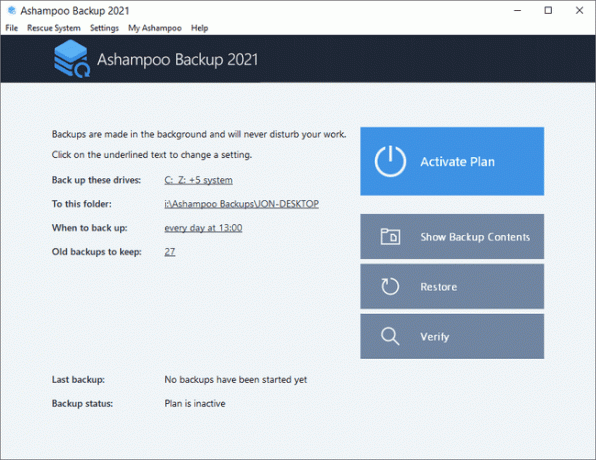
Ashampoo Backup — це ще один безкоштовний інструмент резервного копіювання, який дозволяє створювати резервні копії всіх жорстких дисків одночасно. Його дуже легко встановити, оскільки в ньому немає ніяких заплутаних питань чи хитрих кнопок, і він простий у використанні, оскільки в ньому немає дратівливої реклами чи непотрібних опцій.
Ви можете ввімкнути додаткове автоматичне резервне копіювання та легко відновити все, що ви створили. Ваші дані можна зберегти на іншому локальному диску, зовнішньому диску, мережевій папці або будь-якому іншому папку, доступну через Windows, наприклад папку, пов’язану з вашим Dropbox або Google Drive рахунок.
Резервне копіювання можна налаштувати на виконання вручну або за розкладом на щоденне, щотижневе або щомісячне виконання скільки завгодно разів. Програма може зберігати скільки завгодно старих версій ваших файлів, щоб ви завжди могли повернутися до попередніх версій.
Якщо відновлення не працює з операційної системи, ви можете використовувати Ashampoo Backup, щоб створити завантажувану утиліту відновлення, щоб повернути всі ваші дані на новий диск. Він працює на USB-дисках і дисках.
Перш ніж ви зможете використовувати цю програму, ви повинні ввести свою адресу електронної пошти, а потім підтвердити свій обліковий запис. Згодом він буде повністю і повністю безкоштовним для використання назавжди. Він повинен працювати в Windows 11 і Windows 10.
18
з 32
Ocster Backup дозволяє створювати резервні копії файлів і папок на будь-якому локальному або зовнішньому жорсткому диску.
Додаючи вміст для резервного копіювання, ви повинні знайти кожен файл і папку, які потрібно додати. Поки ти є Ви можете вибрати кілька файлів одночасно, ви не можете швидко додати безліч папок, як це можуть зробити деякі інші програми резервного копіювання з цього списку.
Ви можете зашифрувати резервну копію за допомогою Ocster Backup, налаштувати щоденний або тижневий розклад і виключити вміст за назвою, розширенням або папкою.
Крім того, ще один плюс полягає в тому, що оригінальна структура каталогів все ще присутня під час відновлення файлів, що спрощує переміщення між ними.
Ocster Backup обмежений тим, що він не підтримує резервне копіювання на мережевий диск, а відновлення файлів — це угода «все або нічого», де ви повинні відновити все відразу.
Офіційний список підтримуваних операційних систем включає Windows 10, Windows 8, Windows 7, Windows Vista і Windows XP.
Програми резервного копіювання Ashampoo замінили Ocster Backup, але ви все ще можете отримати останню випущену версію за посиланням вище.
19
з 32
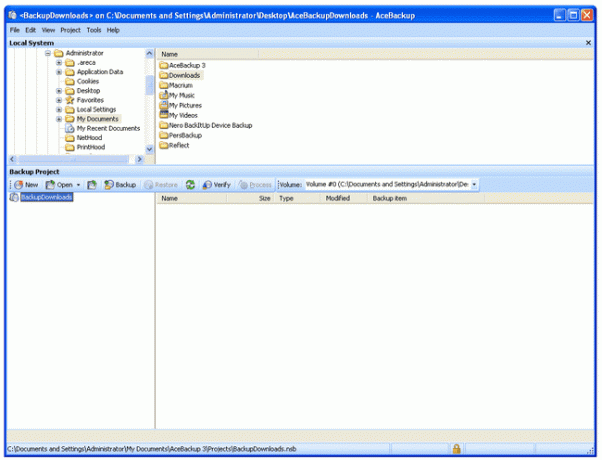
AceBackup відносно простий у використанні і підтримує збереження резервних копій на локальному диску, FTP-сервері, CD/DVD або папці в мережі. За бажанням ви можете зберегти файли в кількох місцях, якщо ви хочете зберігати файли в кількох місцях.
Резервні копії можна стиснути за допомогою одного з трьох режимів: захищений паролем, зашифрований і налаштований на використання розкладу. Їх також можна налаштувати на запуск програми до та/або після завершення резервного копіювання.
Ви можете включати/виключати файли з резервної копії за типом їх розширення, що корисно, якщо ви додаєте велику кількість файлів, які містять ті, які не обов’язково створювати резервні копії.
Файли журналів, створені за допомогою AceBackup, можна за бажанням надіслати електронною поштою у випадку помилки або вибрати для надсилання навіть у разі успішного резервного копіювання.
Щось нам не подобається, так це те, що деякі параметри в цій програмі не описані, що може викликати у вас питання про те, що робитимуть певні налаштування, коли їх увімкнути.
Ми успішно використовували AceBackup в Windows 10, але він повинен працювати так само добре в Windows 11, Windows 8 і Windows 7.
20
з 32
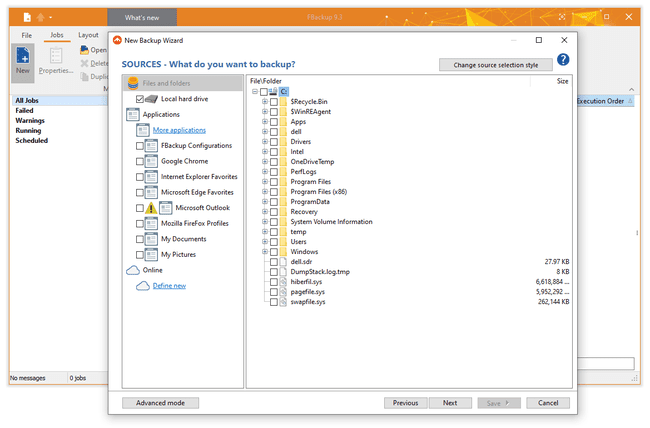
FBackup дозволяє створювати резервні копії окремих файлів і цілих папок (навіть з вашого Google Drive або Dropbox обліковий запис) для збереження в локальній, зовнішній або мережевій папці, а також у ті самі файли в Інтернеті послуги.
Простий у використанні майстер проведе вас через процес резервного копіювання та містить попередньо встановлені розташування, які ви можете виберіть резервне копіювання, наприклад папку «Документи та зображення», Microsoft Outlook і Google Chrome налаштування.
Крім того, FBackup дозволяє додавати власні файли та папки до завдання резервного копіювання. Ви можете виключити певні дані із завдання, вказавши слово в назві папки або файлу, а також тип розширення файлу.
У безкоштовній версії підтримуються два типи резервного копіювання: Повний і Дзеркало. Повна резервна копія стискає кожен файл у папки ZIP, а дзеркало створює точну копію файлів у нестиснутій формі. Обидва дозволяють шифрування.
Завдання резервного копіювання створюються за допомогою вбудованого інтерфейсу, який відповідає службі Task Scheduler у Windows, щоб запускати резервне копіювання раз, щотижня, під час входу або в режимі очікування. Після завершення завдання FBackup можна налаштувати на режим глибокого сну, сплячого режиму, завершення роботи або виходу з Windows.
Резервну копію можна відновити за допомогою простої вбудованої утиліти відновлення, яка дає змогу відновити все або окремі файли до початкового або нового розташування. Ви також можете відновити лише останню версію файлів або запустити фільтри для відновлення певних типів файлів.
Під час тестування FBackup ми виявили, що він завантажується швидко, але інсталяція зайняла трохи більше часу, ніж зазвичай.
Він офіційно сумісний з Windows 11, Windows 10, Windows 8, Windows 7, Windows Vista і Windows XP SP3. Його також можна встановити на Windows Server 2019, 2016, 2012, 2008 і 2003.
21
з 32
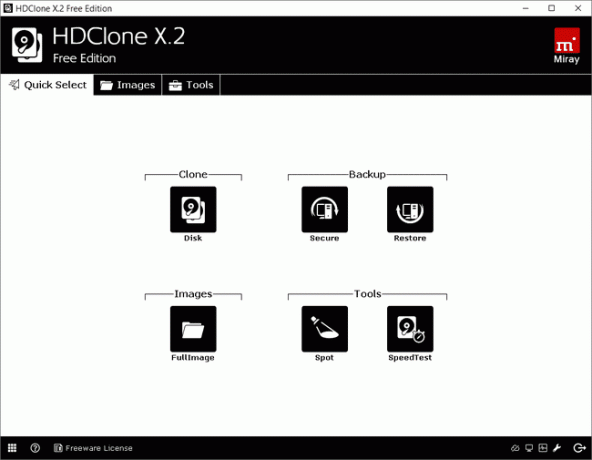
HDClone Free Edition може створити резервну копію всього диска або вибраного розділу у файл образу.
Використання Налаштування для Windows завантаження дозволить програмі працювати всередині Windows. Ви також можете створити резервну копію одного диска або розділу на інший, але це перезапише дані на цільовому диску.
Використовувати Гібридний ISO якщо ви не використовуєте Windows XP або новішу. Він також містить образ ISO для запису HDClone Free Edition на диск, який можна використовувати для резервного копіювання розділу з встановленою ОС, оскільки він запускається до фактичного запуску ОС.
Деякі функції, як-от вибір рівня стиснення та шифрування резервної копії, здається, підтримуються, але, на жаль, доступні лише в платній версії.
Якщо використовується програма Windows, вона може працювати в Windows 10, Windows 8, Windows 7, Windows Vista і Windows XP.
22
з 32
За допомогою Macrium Reflect можна створити резервну копію розділів у файл образу або скопіювати безпосередньо на інший диск.
Якщо зберегти як зображення, програма створить файл Файл MRIMG, який можна відкрити та використовувати лише за допомогою Macrium Reflect. Цей файл можна зберегти на локальному диску, спільній мережі, зовнішньому диску або записати безпосередньо на диск. Ви навіть можете додати більше одного місця резервного копіювання, щоб створити безвідмовний захист у випадку, якщо місце призначення стане недійсним.
Ви можете запланувати повне резервне копіювання за розкладом, щоб кожен день, тиждень, місяць чи рік створювалося резервне копіювання будь-якого диска, включаючи той, на якому встановлено Windows. Завдання резервного копіювання також можна запланувати для запуску під час запуску або входу.
Щоб відновити резервну копію образу на диск з інстальованою Windows, ви повинні використовувати програму Macrium Reflect для створення рятувального диска Windows або Linux, обидва з яких можуть відновити файл MRIMG.
Після створення зображення ви навіть можете конвертувати його у файл VHD (віртуальний жорсткий диск) для використання в інших програмах. Ви також можете підключити резервну копію як віртуальний диск, який імітує локальний диск, що дає змогу переглядати файли та папки резервної копії та копіювати все, що забажаєте.
Macrium Reflect також підтримує розділення резервної копії на менші частини, спеціальне стиснення, повне резервне копіювання диска (включає вільний простір) і автоматичне вимкнення/гібернацію/сплячий режим після завершення завдання.
Резервне копіювання окремих файлів або папок, ані шифрування не підтримуються.
Програма повинна працювати на всіх версіях Windows. Ми протестували його в Windows 10 і Windows 8.
Побачити У мене 32-розрядна чи 64-розрядна версія Windows? щоб дізнатися, чи варто вибрати параметр x64 на сторінці завантаження. Обов’язково виберіть одне із синіх посилань для завантаження, оскільки червоні призначені для платних видань.
23
з 32
ODIN (Open Disk Imager in A Nutshell) — це портативна програма резервного копіювання, яка може створити повний образ диска.
Зображення резервної копії можна вбудувати в один файл або розділити на шматки для легшого розміщення на таких носіях, як компакт-диски та DVD-диски.
У вас є можливість створити резервну копію використаних даних диска або використаних і невикористаних частин диска. Для останнього буде потрібно більше місця, ніж для першого, оскільки копіювання вільного простору разом із використаним простором означатиме все буде створено резервну копію, створюючи копію оригінального диска/розділу.
Відновити резервну копію дуже легко за допомогою ODIN, оскільки ви просто вибираєте диск, який потрібно відновити, а потім завантажуєте файл резервної копії.
Шкода, що в ODIN немає жодних варіантів шифрування, але ви є можливість стиснути резервну копію за допомогою стиснення GZip або BZip2.
Ми перевірили ODIN в Windows 8 і Windows 7, але він також повинен працювати для інших версій Windows, таких як Windows 11 і Windows 10.
24
з 32
Freebyte Backup може одночасно створювати резервні копії кількох папок на будь-якому локальному, зовнішньому або мережевому диску.
Резервну копію не можна стиснути або зашифрувати за допомогою цієї програми. Планування також не вбудовано, але ви може внесіть кілька змін у спосіб запуску програми, а також використовуйте зовнішню програму планування, щоб вона працювала.
Ви можете відфільтрувати завдання резервного копіювання, щоб файли з певними розширеннями копіювалися, залишаючи все інше. Також є можливість створювати резервні копії лише файлів, які були змінені після певної дати й часу, а також перемикач, щоб увімкнути додаткове резервне копіювання.
Кажуть, що Freebyte Backup працює лише з Windows Vista, XP і старішими версіями Windows, але ми протестували його в Windows 10 і 8 без проблем.
Freebyte Backup завантажується як ZIP-файл. Всередині знаходиться портативна версія (FBBackup.exe), а також файл інсталятора (Install.exe).
25
з 32
CloneZilla Live — це завантажувальний диск, який може створити резервну копію всього жорсткого диска на файл образу або на інший диск. Ця програма заснована на тексті, тому ви не знайдете звичайних опцій або кнопок меню.
Резервні копії зображень можна зберігати на локальному або зовнішньому диску, а також на сервері SAMBA, NFS або SSH.
Ви можете стиснути резервне зображення, розділити його на спеціальні розміри і навіть перевірити жорсткий диск на наявність помилок перед створенням зображення.
Відновлення резервної копії за допомогою CloneZilla Live передбачає виконання звичайних кроків процесу резервного копіювання, але в зворотному порядку. Це звуки заплутано, але дотримання інструкцій на екрані робить це досить легко.
Перед завантаженням CloneZilla Live у вас є можливість вибрати файл ZIP або ISO. Ми рекомендуємо файл ISO, оскільки він не набагато більший за файл ZIP і не потребує вилучення.
26
з 32
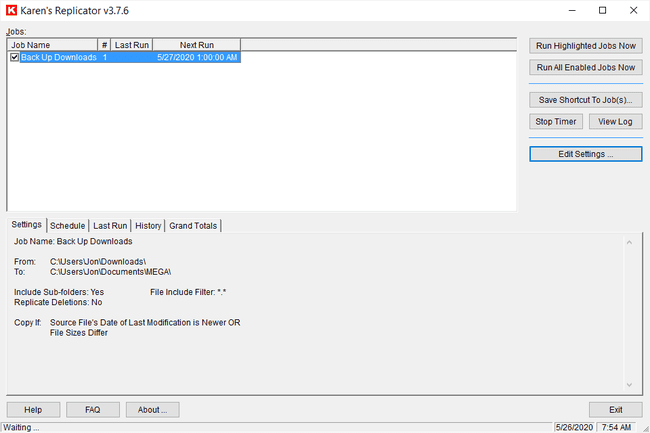
Replicator Karen — проста у використанні, проста утиліта резервного копіювання папок, яка підтримує локальний, зовнішній або мережевий диск як місце призначення резервного копіювання.
Резервне копіювання даних здійснюється за допомогою звичайного методу копіювання без параметрів шифрування або пароля, що означає, що ви можете переглядати резервну копію, як і будь-яку іншу папку в Провіднику.
Параметри дозволяють виключати підпапки з резервної копії, відфільтровувати певні файли за їх розширенням, уникати резервного копіювання окремих каталогів і планувати завдання резервного копіювання.
Ви можете перемкнути Replicator Karen, щоб копіювати дані лише якщо: вихідний файл новіший за резервну копію, розміри інші та/або якщо джерело було змінено з моменту останнього резервного копіювання.
Ви також можете вирішити, чи повинен Replicator Karen видаляти файли з резервної копії, якщо вони видалені з вихідної папки.
Інтерфейс Karen's Replicator дещо застарілий, але він не заважає створенню резервних копій або нашій можливості знаходити налаштування.
Ми використовували Replicator Karen в Windows 10 і Windows XP, тому він повинен працювати і в інших версіях Windows.
27
з 32
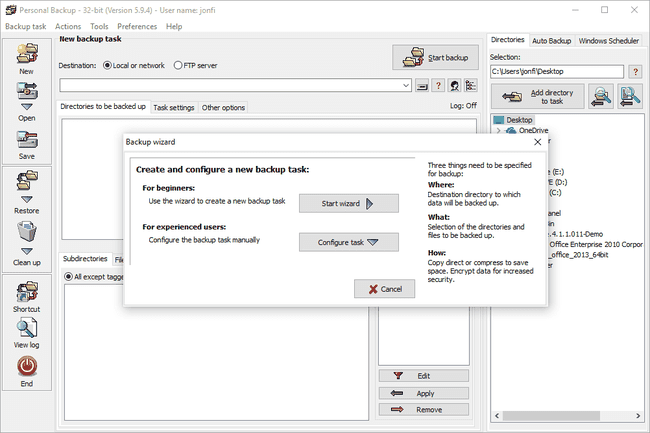
Персональне резервне копіювання може створити резервну копію даних у папці на зовнішньому або локальному диску, на FTP-сайті або в мережевому ресурсі.
При виборі файлів для резервного копіювання Персональне резервне копіювання дозволяє одночасно додавати лише окремі файли. Ви можете продовжувати додавати більше, але насправді можна вибрати лише одне, що може уповільнити процес створення завдання резервного копіювання. ти може, однак, вибирайте цілі папки, і підтримується інтеграція контекстного меню.
Резервну копію можна створити як архів для кожного файлу, створюючи багато ZIP-файлів, або як окремий архів, який містить усі дані. Доступні параметри для шифрування, стиснення та типів файлів, які слід виключити зі стиснення.
Персональне резервне копіювання дозволяє створити загалом 16 завдань резервного копіювання, кожне з яких може мати власні параметри планування та інкрементальний або диференціальний тип резервного копіювання.
Повідомлення електронною поштою можна надсилати за допомогою Personal Backup про завершення або помилку завдання резервного копіювання, програму можна запустити перед та/або після запуску резервного копіювання, і ви можете легко налаштувати резервне копіювання, щоб вимкнути або перевести комп’ютер у сплячий режим, коли воно закінчиться біг.
Щоб використовувати особисте резервне копіювання, ви повинні завантажити відповідну 32-розрядну або 64-розрядну версію, яка відповідає вашій версії Windows.
Ми вважаємо, що персональне резервне копіювання є дуже захаращеним, тому важко знайти те, що ви шукаєте тому що майже всі налаштування просто закидаються в інтерфейс програми з, здавалося б, ні організація.
Однак він багато оновлюється, що є хорошою ознакою того, що він постійно намагається покращити.
64-розрядна версія працює на Windows 11, 10, 8 і 7, а також на Windows Server 2008 R2, 2012, 2016 і 2019. Користувачі Windows Vista і XP можуть інсталювати 32-розрядну версію.
28
з 32
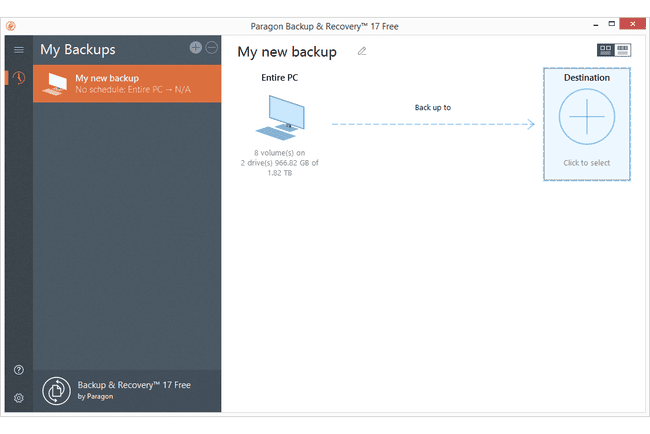
Paragon Backup & Recovery дозволяє створювати резервні копії цілих дисків або окремих розділів у ряді форматів файлів віртуальних зображень.
Якщо ви хочете захистити резервну копію паролем, ви можете зберегти її як файл Paragon Image (PVHD). В іншому випадку програма також підтримує резервне копіювання даних у файл VMWare Image (VMDK) або файл Microsoft Virtual PC Image (VHD). Також підтримується додаткове резервне копіювання.
Доступні налаштування для стиснення резервної копії та керування тим, скільки розділення, якщо таке є, потрібно зробити, щоб розрізати резервну копію на менші частини.
Ви також можете вибрати типи файлів та/або каталоги, які потрібно виключити з резервної копії всього диска.
Відновити дані так само просто, як вибрати резервну копію та вибрати диск для її відновлення.
Загалом, Paragon Backup & Recovery трохи важче використовувати, ніж деякі з кращих програм у цьому списку. Крім того, файл встановлення становить понад 150 МБ, тому завершення завантаження може зайняти деякий час.
Зверніть увагу, що вам потрібно зареєструвати безкоштовний обліковий запис користувача на їхньому веб-сайті, перш ніж ви зможете повноцінно використовувати програму. Це, або увійдіть через інший обліковий запис, коли ви вперше відкриваєте програму, як-от ваш обліковий запис Google.
Підтримувані операційні системи включають macOS і Windows 11, Windows 10, Windows 8 і Windows 7.
29
з 32
XXCLONE — це дуже проста програма резервного копіювання, яка може просто скопіювати весь вміст одного диска на інший.
Немає функції відновлення, і все, що є на цільовому диску, стирається, перш ніж XXCLONE створить резервну копію файлів вихідного диска.
Ви можете налаштувати швидкість резервного копіювання, а також зробити завантажувальний диск призначення.
Ми протестували цю програму в Windows 10, 8 і 7, але вона також повинна працювати для Windows 11, Vista і XP.
30
з 32
PING - це програма, яка запускається безпосередньо із завантажувального носія, як-от диск. Ви можете створити резервну копію одного або кількох перегородки до файлу з PING.
Під час використання PING немає графічного інтерфейсу, тому для використання цієї програми вам повинно бути трохи комфортно з текстовим екраном навігації.
У вас є можливість створити резервну копію розділів на локальному або зовнішньому диску, а також на мережевий ресурс або FTP-сервер.
Вибираючи правильний вихідний і цільовий диск для резервного копіювання або відновлення, насправді дещо важко визначити, який диск який. PING не показує вам назву диска чи розмір, а лише кілька перших файлів, які знаходяться на диску. Це лише трохи корисно під час визначення правильного диска для вибору.
Ви можете стиснути резервну копію та за бажанням налаштувати її для інкрементного резервного копіювання в майбутньому. Обидва варіанти є параметрами, які вас запитають перед початком резервного копіювання.
Під час відновлення резервної копії за допомогою PING вам потрібно знати точний шлях до файлів із резервною копією. Ви не можете «переглядати» файли, як це робите під час завантаження операційної системи, тому ви повинні знати точний шлях до файлів, щоб успішно відновити їх.
Після входу на сторінці завантаження виберіть PING Автономний ISO посилання. Якщо посилання вище не працює, завантажте PING з Інтернет-архіву.
Ця програма, як і резервне копіювання в цілому, не мають нічого спільного з більш відомим комп’ютерним терміном пінг, як у команду ping.
31
з 32
Areca Backup спрощує додавання нових файлів у завдання резервного копіювання, підтримуючи перетягування. Ви можете зберегти резервну копію на будь-якому внутрішньому диску, FTP-сайті або мережевій папці. Резервне копіювання на зовнішньому обладнанні не підтримується.
Ви можете зашифрувати, стиснути та/або розділити резервну копію на невеликі частини. Areca Backup може легко фільтрувати типи файлів для резервного копіювання за типом розширення, реєстр розташування, ім'я каталогу, розмір файлу, статус заблокованого файлу та/або дата файлу.
До та після виконання завдання резервного копіювання ви можете налаштувати файл для запуску та/або надіслати електронний лист. Умовні налаштування доступні, наприклад, лише запуск файлу або надсилання повідомлення, якщо резервне копіювання вдалось або видає повідомлення про помилку/попередження.
Ви можете відновити один або кілька окремих файлів та/або папок до спеціального розташування, але ви не маєте можливості відновити вихідне місце резервної копії.
Ми поставили Areca Backup на це низьке місце в списку, оскільки він не такий простий у використанні, як більшість інших програм, які ви бачите тут. Відвідайте Офіційний сайт Areca для навчальних посібників та посібників.
Нам вдалося змусити цю програму працювати з Windows 10, 7 і XP, але вона також може працювати в інших версіях Windows.
32
з 32
CopyWipe — це програма резервного копіювання, яка може працювати за межами Windows на диску або з всередині Windows, як звичайна програма, хоча обидва варіанти є лише текстовими версіями без графічного інтерфейсу.
Він створює резервні копії цілих жорстких дисків на інші жорсткі диски, підтримуючи як внутрішні, так і зовнішні пристрої, такі як флеш-накопичувачі. Ви можете копіювати жорсткі диски, навіть якщо вони різного розміру, вибравши масштабування дисків або створивши необроблену копію, щоб копіювати все, як використане, так і невикористане місце.
Ви повинні підтвердити копію перед запуском, що добре, але CopyWipe не надає жодних ідентифікаційних даних, щоб розрізняти диски, а це означає, що ви повинні використовувати Управління дисками щоб знати, який з них Жорсткий диск 0, Жорсткий диск 1, тощо
Ми протестували останню версію в Windows 10, 8 і 7, і вона працювала так само, як рекламується, доки програма працювала від імені адміністратора. Він також повинен працювати для Windows 11 і старіших версій Windows.
